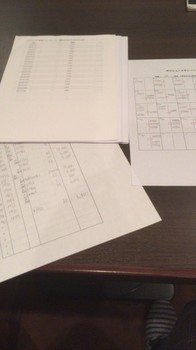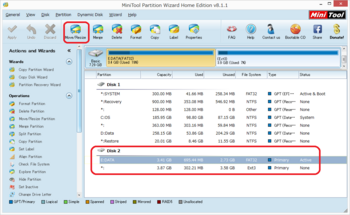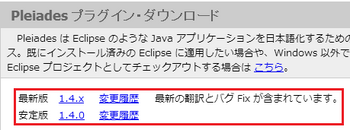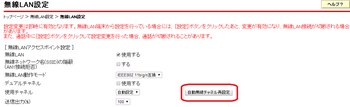2019年 日本に起こる危機 [広告]
現在、日本が直面している事態と予測される未来に対し警鐘を鳴らしている先人たちは 数多くいますが、
残念ながら今日まで多くの人々が彼らの声に耳を傾けることはありませんでした。
私も決して例外ではなく、親や親戚をはじめお世話になった友人たちに対し現状を理解してもらいたい
一心から様々な説明を試みてきましたが、彼らの耳に届くことは ありませんでした。
親とは疎遠になり、友人たちとの関係もそれ以降途切れてしまったの です。
続きは以下から・・・・
幸せの7つのビタミンって知ってますか? [広告]
iphoneアップデート中にフリーズ!対処方法はこれしかない! [iPhone]
iPhoneをアップデート中に容量不足などで失敗したまま固まってしまった場合の対処方法です。
人によってはやむを得ず初期化をしてしまっているかのしれません。
または電池切れになるのを待ってもよいのですが・・・・
ちょっと待ってください!!
電源キーとホームボタンを同時に10秒押して下さい。
再起動されますので、正常に起動してくればOK!
万が一のため日頃からバックアップは取っておきましょう。
SO-02CをROOT化し有効活用する その2 [Android]
SO-02CをROOT化し有効活用する [Android]
日本語ドメインを取得しよう! [アフィリエイト]
一太郎を無料で手に入れる [アフィリエイト]
というより、JustSystem商品を無料で手に入れる方法です。
しかし、条件がいくつかあります。
- JusyMyShop会員であること(会員登録は製品購入不要です)
- Twitterアカウントを持っていること(FaceBookでもよいのですが、Twitterの方が簡単です)
- つぶやく(紹介)だけで10ポイント、クリックされると10ポイント (高効率です!)
- どこにも売ってないマニアックな商品が多い、アウトレットだから安い
- 空いてる時間でできる(私の場合は1時間ほどで2500ポイント達成しました)
ただし、制限事項があります。同一月内で以下の値がポイント上限となります。
- 紹介ポイント 500pt
- クリックポイント 2,000pt
- 購入ポイント 上限なし
具体的な商品を見てみましょう。
Kenko 自動追尾型望遠鏡 スカイエクスプローラー - パソコン上で星座の位置関係や方角などを確認しながら観測できる高性能追尾型望遠鏡と天体シミュレーションソフト+専用ケーブルの特別セット #justmyshop https://www.justmyshop.com/app/invite/2cf3d2b0dfb3f0c266e8be36e8a0b9f0
AREA 33/45回転対応USBレコードレコーダー SD-USBLP ■レコードをパソコンに録音する SD-USBLPはお持ち... #justmyshop https://www.justmyshop.com/app/invite/f014a82e35d60162842abd522cef6efc
センチュリー USBアラームクロック 早朝ダイナマイトULIFE049400 ■特長 ■仕様 サイズ W230×H100×D90... #justmyshop https://www.justmyshop.com/app/invite/1f8a0d469ae24c244777b9136edc7d2e
twitterを検索してもやってる人が多いので、ぜひ今すぐ始めましょう!!
ポイントを貯めると上記商品が無料で手に入りますよ!
フォローお願いします↓↓↓
Android ADTを日本語化する [Android]

WindowsをWifiアクセスポイント化する方法 [無線LAN]
100円ショップにLANケーブルを買いに行くもスイッチハブがないため1台しかPCを繋げられません。
ちなみに昨日から消費税が上がり、8%になっていました。
(5%だと計算が簡単なのですが、8%だと小銭の計算に少し戸惑う)
4月1日ということもあり新入社員も増え、PCのセットアップをしなければいけません。
会社携帯を契約したauがWifi Spotを持ってきてくれるそうですが待ってられません。
そこでLANに繋いだPC1台をWifiアクセスポイントにすることにしました。
Linuxだと可能なのですが、Windowsでも可能か調べたところ簡単にできるソフトがありましたので紹介します。
VirtualRouter Plus
現時点の最新版はバージョン2.1.0です。
まず上記サイトからダウンロードして解凍します。
解凍フォルダ内のVirtualRouterPlus.exeを起動すればOK.
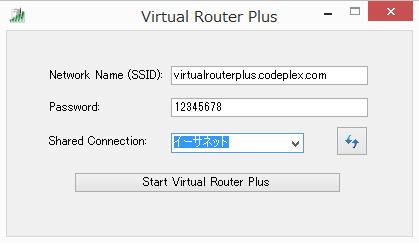
あとはSSID、Passwordを設定しStartボタンを押下するだけです。
最近のノートPCはほとんど無線LANをを搭載しているので、これで接続できます。
スマフォやタブレットも接続できますね。
皆さんも使ってみてください。
Wifiが繋がらない [無線LAN]
昨日、我が家の無線LANがすごく遅くなりました。
遅くなったのは新規に購入したPCで、それ以外は正常に通信できていました。
PCを再起動すると無線LANアクセスポイントが見つからなくなりました。
そして翌日、スマフォも 無線LANアクセスポイントが見つからなくなりました。
【原因として考えられるもの】
・新規PCと一緒にタブレット1台、スマフォ3台を購入、合計10台(PC2台、タブレット2台、スマフォ5台、ゲーム機1台)になりました。
=>無線LAN接続台数がオーバーしている?今まで常時接続は4台だったが、5台以上になると制限される?
・近所の家でもWifiを使っているため、無線が干渉している。
=>家中のWifiを切断したが復旧せず。
・ルータがおかしくなっている
=>再起動したが復旧せず。再起動時に光TVが消えるので、録画などしている場合は注意して下さい。
【対策】
・とりあえずPCは有線で接続する。しかし、スマフォは優先接続できない。
・以前買ったWifiルータを接続し、それに接続する。
・使用チャネルを変更する。
=>これで復旧しました!!
たいていのwifiルータでは無線チャネルを自動で再設定できます。
近所で無線LANが増設された場合など干渉が発生します。
定期的に無線チャネルを再設定しましょう。